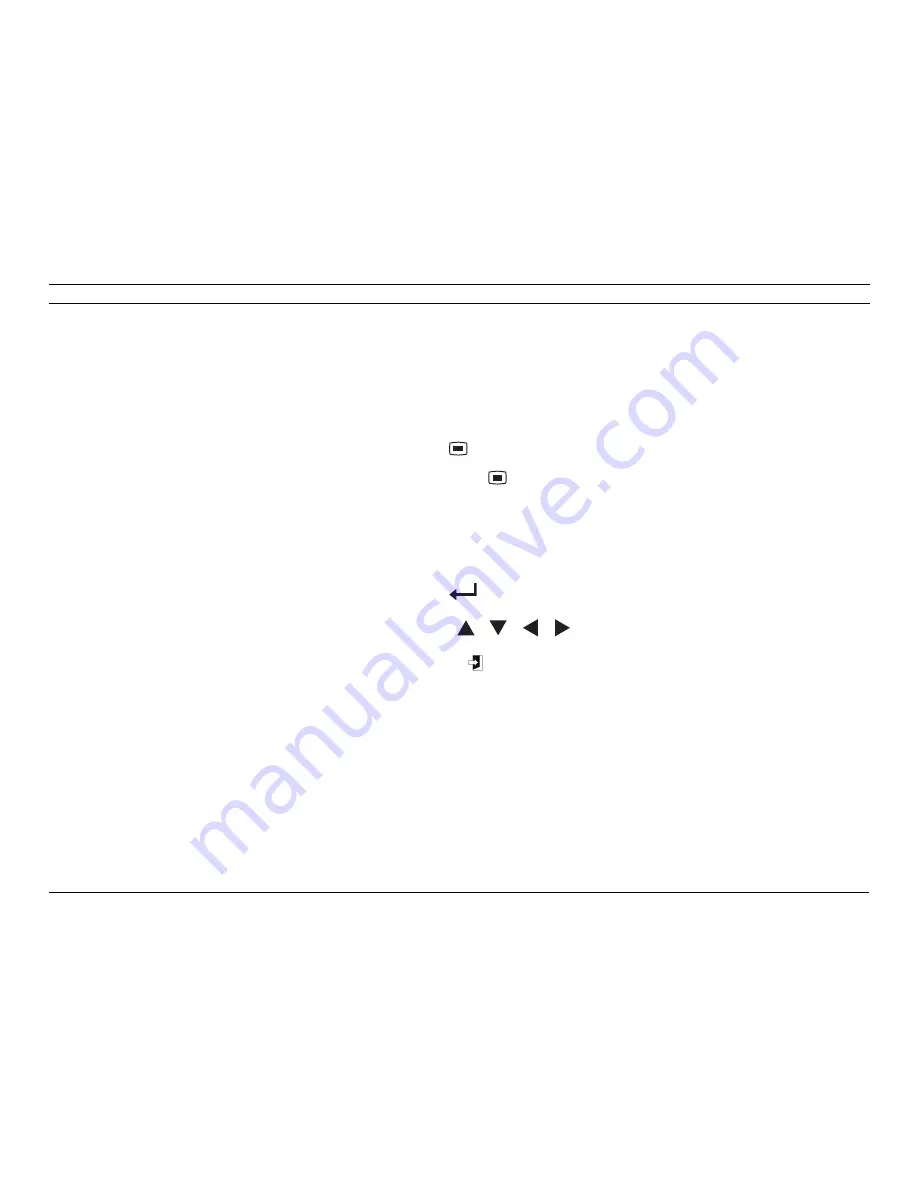
Video Recorder 440/480 Series
Installazione rapida | it
3
Bosch Security Systems
AM18-Q0608 | v1.0 | 2011.10
Installazione rapida
Per installare rapidamente l'unità, effettuare i collegamenti
descritti di seguito e immettere i dati pertinenti nel menu
Installazione rapida. Il menu Installazione rapida viene
visualizzato al primo avvio dell'unità.
Collegamenti
Collegamenti principali
1.
Collegare le telecamere ai connettori BNC
VIDEO IN
(ingresso video).
2.
Collegare il monitor A all'uscita
MONITOR VGA
(risoluzioni supportate: 800x600, 1024x768 o
1280x1024).
3.
Collegare un mouse USB alla porta
USB
.
Collegamenti opzionali
1.
Collegare il monitor B al connettore BNC
C MON B
.
2.
Collegare un segnale audio all'ingresso
AUDIO IN
RCA
(CINCH).
3.
Collegare l'uscita
AUDIO OUT
RCA (CINCH) al monitor o
a un amplificatore audio.
4.
Collegare un massimo di 4/8 allarmi agli ingressi
ALARM IN
(tramite i blocchi terminali forniti).
5.
Collegare l'uscita
ALARM OUT
(tramite i blocchi
terminali forniti).
6.
Collegare un'unità di controllo pan/tilt/zoom alla porta
RS-485
(tramite il blocco terminale fornito).
7.
Eseguire la connessione in rete tramite la porta
Ethernet
RJ-45
.
8.
Collegare una “unità di conversione biphase Bosch
RS232” alla porta
RS-232
, se necessario.
Accensione
Accendere tutti gli apparecchi collegati.
–
Collegare l'alimentatore alla presa di corrente CA.
–
Collegare il cavo di alimentazione DC al connettore
12VDC
sull'unità.
Primo utilizzo
Il menu Installazione rapida viene visualizzato al primo avvio
dell'unità. Effettuare le impostazioni di base nelle tre schede
per rendere operativa l'unità. Alla chiusura del menu
Installazione rapida la registrazione viene avviata
automaticamente.
Per visualizzare il menu Installazione rapida in qualunque
altro momento:
1.
Premere il tasto Menu
per visualizzare la barra di
controllo del sistema.
2.
Premere di nuovo il tasto Menu
per accedere al
menu principale.
–
Il menu principale viene visualizzato sul monitor A.
3.
Selezionare Sistema, quindi il sottomenu
Configurazione e infine Installazione rapida.
Navigazione
Utilizzare un mouse USB o i seguenti tasti del pannello
anteriore:
–
Utilizzare il tasto Invio
per selezionare un
sottomenu o una voce.
–
Utilizzare i tasti freccia
per spostarsi in un menu o scorrere un elenco.
–
Utilizzare il tasto di uscita
per tornare indietro o
chiudere il menu.
Dopo l'avvio, viene visualizzata sull'unità una schermata di
accesso in visualizzazione quad. L'ID utente predefinito è
ADMINISTRATOR, mentre la password predefinita è
000000
(sei zeri).
Menu Installazione rapida
Il menu Installazione rapida contiene tre schede:
Internazionale, Registrazione continua e Rete. Fare clic sul
pulsante
Chiudi
per uscire dal menu Installazione rapida. Le
modifiche effettuate nel menu Installazione rapida
sovrascrivono le impostazioni personalizzate.
Internazionale
Registrazione continua
Impostare le opzioni Ch, Risoluzione, Qualità, Frame rate,
Converti e Audio per ogni profilo nella tabella.
Rete
Consente di effettuare le impostazioni relative al controllo del
comportamento dell'unità in rete.
Lingua
Selezionare la lingua desiderata per il menu
dall'elenco.
Fuso orario
Selezionare un fuso orario dall'elenco.
Formato
orario
Selezionare un formato orario da 12 o 24 ore.
Orario
Specificare l'ora corrente.
Formato
data
Selezionare uno dei tre formati di data
indicanti prima il mese (MM), il giorno (GG) o
l'anno (AAAA).
Data
Specificare la data corrente.
Nome DVR
Immettere un nome DVR univoco da usare
nella rete.
DHCP
Attivare DHCP per far assegnare
automaticamente indirizzo IP, subnet
mask e gateway predefinito dal server di
rete.
I valori visualizzati sono quelli correnti.
Indirizzo IP,
Subnet mask e
Gateway
Se l'opzione DHCP è disattivata,
immettere le informazioni relative ad
indirizzo IP, subnet mask, indirizzi gateway
e server DNS.






































